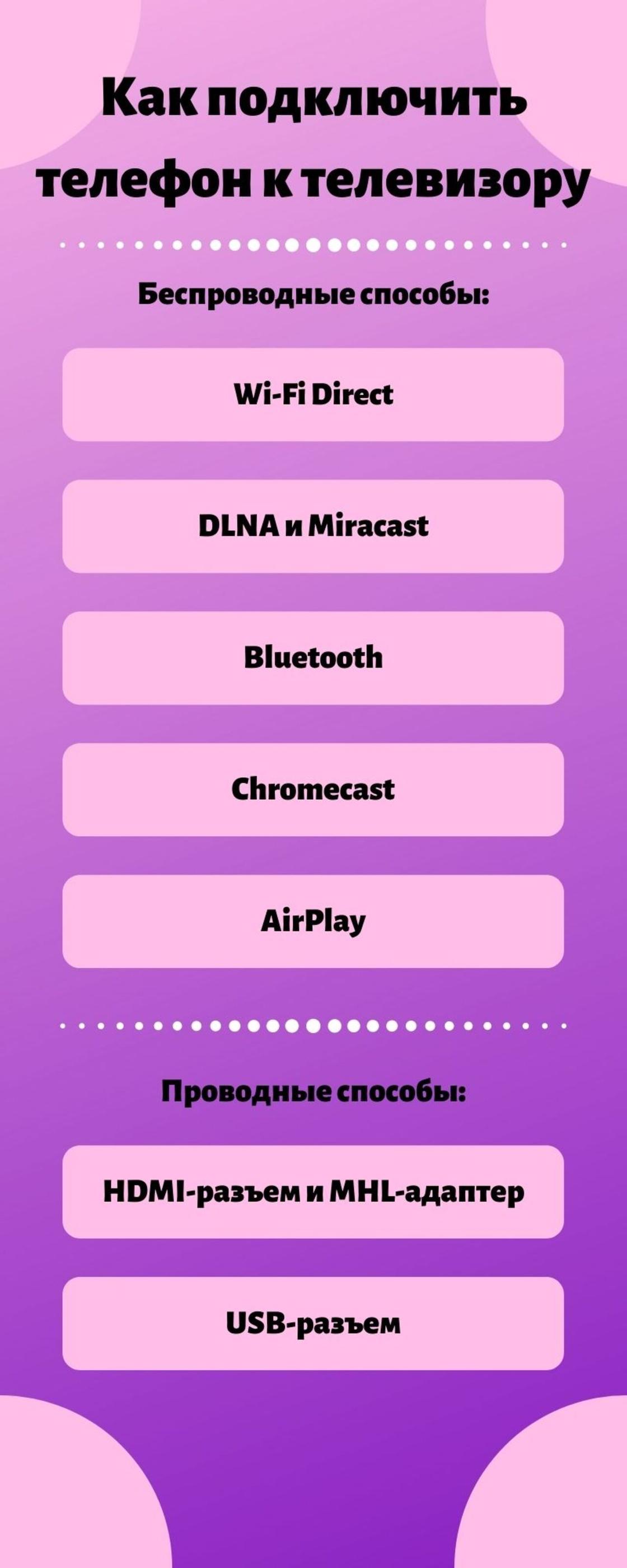- Как раздать интернет с телефона на телевизор cо Smart TV?
- Как подключить телевизор к интернету через Wi-Fi от телефона?
- С iPhone
- С Android
- Подключение телевизора к Wi-Fi сети телефона
- LG
- Samsung
- Телевизоры и Смарт ТВ приставки на Android TV
- Как подключить телефон к телевизору: пошаговая инструкция
- Беспроводное подключение телефона к телевизору
- Wi-Fi Direct
- DLNA и Miracast
- Как подключить телефон к телевизору с помощью проводов
- HDMI-разъем и MHL-адаптер
- USB-разъем
Как раздать интернет с телефона на телевизор cо Smart TV?
После покупки Smart TV телевизора не всегда есть возможность подключить его к интернету через роутер. Да и не всегда есть возможность провести в дом кабельный интернет и установить роутер. Часто приходится раздавать интернет с телефона. В этой статье я покажу, как подключить телевизор к интернету через телефон. То есть раздать мобильный интернет на телевизор для просмотра фильмов, YouTube и т. д.
В каждом современном смартфоне есть функция, которая позволяет раздать интернет по Wi-Fi, через USB-кабель или Bluetooth. Как на Android, так и на iPhone. Ну и в большинстве случаев у мобильного оператора подключен тариф с безлимитным мобильным интернетом. А это значит, что мы можем отправить интернет с телефона на телевизор. На первый взгляд может показаться, что это какая-то сложная схема, но на самом деле это не так. Нужно просто включить точку доступа Wi-Fi на своем смартфоне и подключить к ней телевизор. Но здесь есть несколько важных моментов:
- Ваш оператор не должен блокировать раздачу интернета. Некоторые операторы на отдельных тарифах могут блокировать раздачу интернета на другие устройства. И если это ваш случай, то раздать интернет на телевизор не получится. Подробнее об этом я уже рассказывал: не работает интернет при раздаче с телефона.
- На вашем тарифном плане должен быть безлимитный интернет. Если это не так, то телевизор очень быстро расходует весь лимит. И в зависимости от условий тарифного плана может взыматься дополнительная плата.
- В телевизоре должна быть поддержка Wi-Fi. Если у вас не очень новый телевизор, то может быть ситуация, когда в нем есть Smart TV, но нет Wi-Fi. В таком случае к интернету через телефон его не подключить. Разве что этим методом (использовать роутер или усилитель сигнала как приемник) .
- Если у вас обычный телевизор, то понадобится Smart TV приставка. Она подключается к телевизору, а уже ТВ приставку можно подключить к интернету через смартфон. Вот статья: как сделать Smart TV из обычного телевизора.
- Через USB подключить не получится. Есть много вопросов связанных с подключением телевизора к интернету через USB кабель. То есть когда телефон выступает в роли USB-модема. Такое подключение работает на компьютерах. Телевизор не сможет использовать телефон как модем. Через Bluetooth тоже не получится. Только по Wi-Fi.
Через смартфон к интернету можно подключить практически любой телевизор: Samsung, LG, Sony, Panasonic, Philips и т. д.
Как подключить телевизор к интернету через Wi-Fi от телефона?
Инструкцию можно разделить на две части. В первой мы включаем точку доступа на телефоне, а во второй подключаем телевизор к Wi-Fi сети. Так как я уже написал много отдельных инструкций на эти темы, то буду оставлять на них ссылки. А ниже просто для примера покажу как это все работает.
С iPhone
- Зайдите в настройки, в раздел «Сотовая связь».
- Установите пароль и включите общий доступ (пункт «Разрешать другим») .
- Все. Наш телефон уже раздает Wi-Fi сеть.
С Android
В зависимости от модели телефона, производителя и версии Android инструкция может немного отличаться.
- Откройте настройки перейдите в раздел «Точка доступа» или «Модем и точка доступа».
- Дальше можно перейти в настройки точки доступа, где задать имя сети, пароль (защита WPA2-PSK) . Так же в большинстве случаев есть выбор диапазона 2.4 ГГц или 5 ГГц. Я рекомендую установить 2.4 ГГц, так как далеко не все телевизоры поддерживают 5 ГГц.
- После этого нужно включить точку доступа Wi-Fi.
- После запуска точки доступа телефон начнет раздавать Wi-Fi сеть.
Подключение телевизора к Wi-Fi сети телефона
Нужно подключить наш телевизор к Wi-Fi сети, которую раздает смартфон. Для этого на телевизоре нужно открыть настройки сети (Wi-Fi) , выбрать нашу сеть, ввести пароль и подключиться.
LG
Если у вас телевизор LG Smart TV, то подключить его к Wi-Fi сети можно в настройках, в разделе «Сеть» – «Подключение к сети Wi-Fi».
Samsung
На телевизорах Samsung Smart TV подключение к беспроводной сети можно выполнить в разделе «Общие» – «Сеть». Открываем параметры и выбираем беспроводной способ подключения.
После чего выбираем свою сеть, вводим установленный нами же пароль и готово. Инструкция: как подключить телевизор Samsung к Wi-Fi.
Телевизоры и Смарт ТВ приставки на Android TV
Большинство телевизоров работают на Android TV. Как и самые популярные Смарт приставки типа Xiaomi Mi Box S, Xiaomi Mi TV Stick и т. д. Их так же можно подключить к интернету через телефон. Инструкция для всех телевизоров и приставок на Android TV:
- Открываем настройки и переходим в раздел «Сеть и Интернет».
- Дальше выбираем сеть, которую раздает наш телефона. У меня это iPhone, поэтому сеть будет называться » iPhone . «. На Android устройствах можно установить любое имя сети.
- Вводим пароль и подтверждаем подключение.
- После этого телевизор или ТВ приставка должна подключиться к интернету.
Если после подключения к телефону интернет на телевизоре не работает, то рекомендую все таки убедиться, что ваш оператор не блокирует раздачу интернета. Можно подключить к этой сети другое устройство для проверки. Так же можно применить решения из этих статей:
Если остались какие-то вопросы, то задавайте их в комментариях. Можете поделиться собственным опытом, или какими-то решениями. Всего хорошего!
Как подключить телефон к телевизору: пошаговая инструкция
Современная бытовая техника развивается, поэтому появились новые способы, как подключить телефон к телевизору. С помощью синхронизации с мобильным устройством запускают игры и приложения, смотрят фото, документы, видеоролики и многое другое на большой диагонали. Чтобы организовать комфортный просмотр, воспользуйтесь беспроводным или проводным способом.
Беспроводное подключение телефона к телевизору
Существует ряд решений, как подключить смартфон к телевизору. Но все они сводятся к беспроводному способу и соединению при помощи проводов и специальных гаджетов либо переходников.
Детальнее рассмотрим беспроводные варианты:
Wi-Fi Direct
Нет ни одного современного смартфона, в котором отсутствовал бы модуль Wi-Fi. С телевизорами дела обстоят несколько иначе.
Синхронизация обоих устройств возможна только при наличии Wi-Fi как в телефоне, так и в телевизоре. Перед подключением важно убедиться, что второе устройство поддерживает возможность подобного соединения. Как правило, об этом говорится в инструкции производителя.
Если в телевизоре такая функция присутствует, то дальше следует:
- Скачать приложение, которое позволит синхронизировать устройства с магазина приложений той компании, чья операционная система управляет смартфоном. Например, Google Play Market предлагает более 50 бесплатных приложений. Аналоги встретите и в других сервисах, таких как Microsoft и App Store.
- В смартфоне включить Wi-Fi и запустить установленное приложение. Тоже проделать и с телевизором.
- После того как запущенная программа обнаружит телевизор и задаст вопрос о подключении, кликнуть на значок и дождаться, пока два устройства синхронизируются.
В случае удачного исхода операции на экране телевизора появится копия экрана смартфона.
DLNA и Miracast
Подключить телефон к телевизору данным способом смогут только пользователи Android. Это решение для тех, у кого телевизор не поддерживает Wi-Fi-соединение. Почти в каждом таком устройстве есть разъем HDMI, с помощью которого подключите любой донгл-медиаплеер с возможностью поддержки протокола DLNA.
Чтобы синхронизировать смартфон и ТВ, следует:
- Подключить донгл-плеер, установить на телефоне утилиту BubbleUPnP.
- На смартфоне запустить Wi-Fi, запустить приложение, которое автоматически обнаружит донгл.
Аналогично работает Miracast. Рекомендуем приобрести универсальные приборы, которые поддерживают протоколы DLNA и Miracast. Если первый протокол предназначен для передачи медиафайлов, то второй служит для дублирования экрана на ТВ.
Беспроводное подключение телефона к телевизору также осуществляется по Bluetooth через медиаплеер Chromecast и AirPlay для владельцев устройств от компании Apple.
Как подключить телефон к телевизору с помощью проводов
Есть несколько способов подключить смартфон к телевизионному экрану при помощи проводов:
HDMI-разъем и MHL-адаптер
Соединение при помощи HDMI-разъема — один из самых распространенных способов синхронизации со смартфоном через провод. Большинство современных телевизоров оснащены таким гнездом. HDMI-разъем предусмотрен для того, чтобы подключать к ТВ внешние устройства, например проекторы, ноутбуки или смартфоны. Проблема состоит в том, что немногие смартфоны снабжены подобными разъемами.
Чтобы решить эту проблему, начали выпускать MHL-адаптеры, позволяющие синхронизировать телефоны с телевизорами с помощью MicroUSB. На рынке представлены как дешевые, так и элитные модели, снабженные несколькими переходниками.
Соединение происходит таким образом:
- В разъем питания вставляется разъем MHL-адаптера.
- К другому концу присоединяется HDMI-кабель, который подключается к телевизору.
Если все правильно подсоединили, то устройства синхронизируются автоматически.
USB-разъем
Еще один популярный способ подключения с помощью провода — USB-разъем, которым снабжено подавляющее большинство новых моделей телевизоров.
Как подключить телефон к телевизору через USB? Для успеха синхронизации важно USB-кабель соединить с телевизионным разъемом, а другой конец присоединить к мобильному телефону. При включении телевизор определит смартфон как внешнее подключенное устройство.
В настройках смартфона следует установить флажок напротив значка «USB-модем», чтобы со стороны телефона не возникал конфликт. Если устройства успешно подключились друг к другу, то файлы, записанные в телефоне, можно просматривать на большом экране.
Из статьи узнали, как смотреть фильмы на телевизоре или играть в игры, запустив их на смартфоне. Простые манипуляции позволят открывать, просматривать фотографии и ролики в большом разрешении и лучшем качестве.